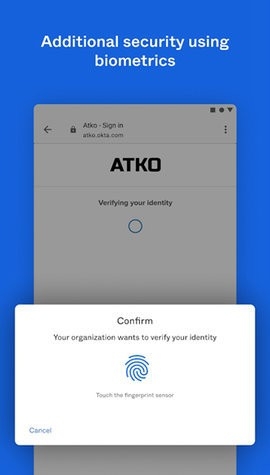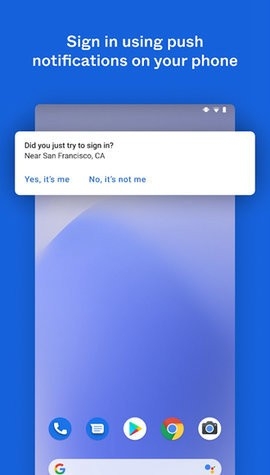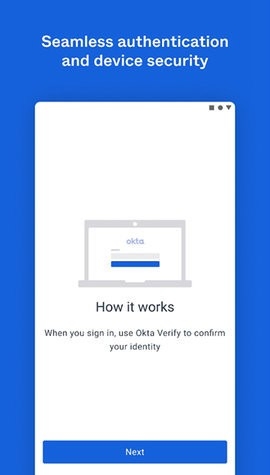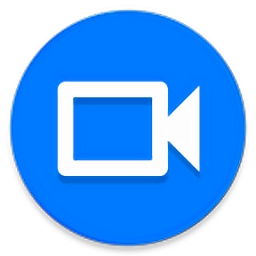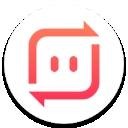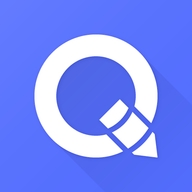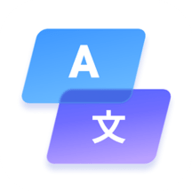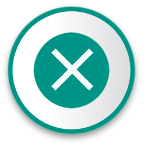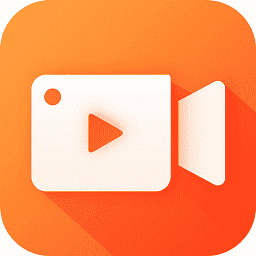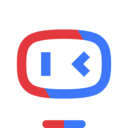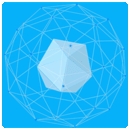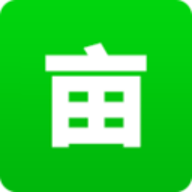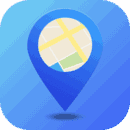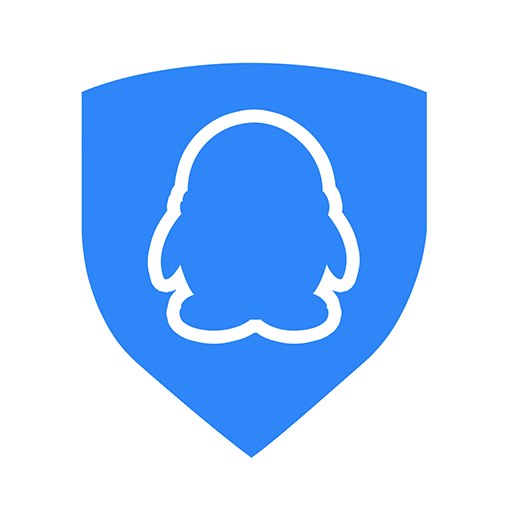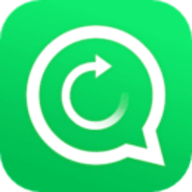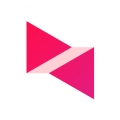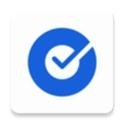
- 介绍
- 截图
okta verify官方版是一个非常好用的双重验证工具,可以用来保护账户安全;这里可以快速的生成登录验证码,能够在登录的时候快速的填入,只有你自己才知道的验证码,所以能够很好的保护用户的隐私。操作简单随时都能来验证身份信息,方便下次直接登录。
软件特点
1、安全保障
每一条短信信息我们都会以最安全的保障方式打造,你也是能够放心的进行短信在线接收
2、便捷服务
通过这个软件能够享受到一种最便捷的服务效果解决在接收短信当中所遇到的麻烦问题
3、随时使用
通过这款软件的便捷操作方式提供下,用户们能够随时进行软件的使用来快速接收各种验证码
软件功能
1、在线管理
用户能随时进行短信以及自己的个人账号在线管理,通过便捷的操控方式即可
2、消息列表
自己每一次的验证码我们都会为你记录在软件,通过列表的查看掌握到详细的短信内容
3、随时使用
通过这款软件的便捷操作方式提供下,用户们能够随时进行软件的使用来快速接收各种验证码
软件说明
1、使用一个或多个需要okta验证进行验证的okta帐户注册您的设备。
2、为支持或需要使用一次性密码的非okta应用程序添加2因素验证。
3、在okta中注册您的设备以使用6位一次性密码启用两因素验证。
4、使用推送通知在okta中注册您的设备以进行两因素验证(如果您的组织已启用)。
5、注册设备上的生物识别以用于登录应用程序(如果由或组织启用)。
注意:某些功能只有在您的it组织启用时才可用。有关更多信息,请查看okta验证文档
oktaverify换手机怎么办?
1. 在新手机上下载并安装oktaverify应用程序。
2. 打开oktaverify应用程序,然后在Okta登录页面输入您的用户名和密码。
3. 在身f验证页面中,选择“使用 oktaverify”选项。
4. 在oktaverify应用程序中,选择“添加账户”选项并扫描二w码或手动输入验证码。
5. 输入oktaverify应用程序中显示的一次性代码。
6. 点击“登录”按钮,完成登录过程。请注意,如果您使用的是双因素身f验证,则在登录时还需要提供第二个身f验证因素,例如短信验证或安全问题答案。
7、如果您遇到任何问题,请联系Okta支持团队寻求帮助。
oktaverify怎么用?
1、设置Okta账户
需要在电脑上设置本人的Okta账户,点击邮件中的MFA设置连接。
2、进行身f验证
点击下方的Configure factor,进行验证。
根据自己的手机系统(IOS or Android)进行选择,最好使用自己常用的手机,中途不要换手机
3、扫码注册
打开手机上下载oktaverify,添加账户,账户类型选择“组织”,然后使用oktaverify扫描二w码完成验证。
有的同学可能存在无法扫描二w码的情况,这类同学可以选择使用短信、邮件或者手动注册,这样也可以完成验证。
4、完成设置
最后点击Finish,完成设置即可。
完成MFA设置之后,同学们就会收到学校发来的Successful邮件。
- 应用截图
推荐排行
精选排行
-
1
-
2
-
3
-
4
-
5
-
6
-
7
-
8
-
9
-
10